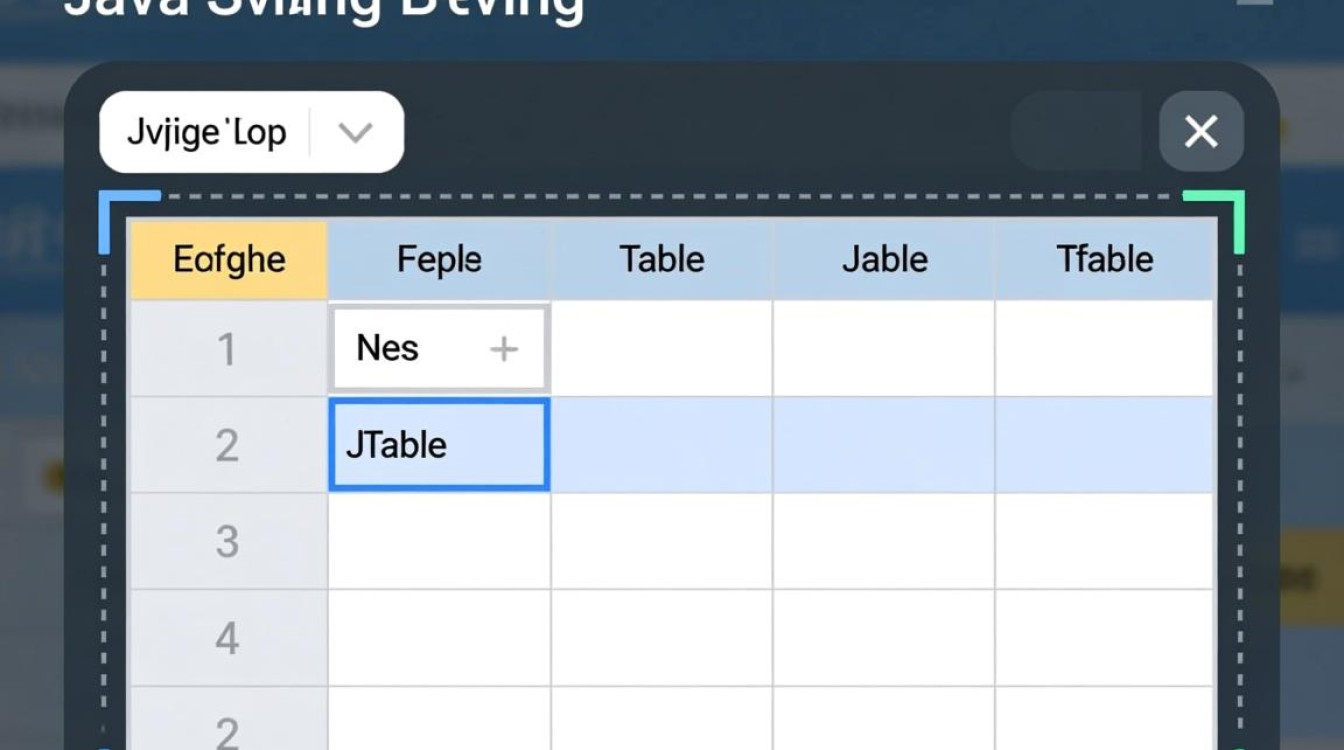全屏使用虚拟机的优势与实现方法
在现代计算环境中,虚拟化技术已成为提升工作效率、优化资源利用的重要工具,全屏使用虚拟机作为虚拟化技术的一种常见应用方式,能够为用户提供接近原生操作系统的体验,同时兼顾灵活性与安全性,本文将围绕全屏虚拟机的优势、适用场景、实现步骤及注意事项展开详细说明。

全屏虚拟机的核心优势
全屏使用虚拟机最显著的优势在于其沉浸式体验,通过隐藏宿主操作系统的任务栏、菜单栏等界面元素,虚拟机窗口可完全占据屏幕,用户仿佛直接在物理机上运行操作系统,无需频繁切换窗口或适应不同分辨率的差异,这种体验对于需要长时间专注工作的场景尤为重要,例如软件开发、设计创作或数据分析。
全屏模式还能提升虚拟机的性能表现,部分虚拟化软件(如VMware、VirtualBox)在全屏模式下会启用硬件加速功能,直接调用显卡资源,减少图形渲染的延迟和资源占用,这对于运行图形密集型应用(如3D建模、视频编辑)或高分辨率显示器的用户而言,能显著提升流畅度。
适用场景分析
全屏虚拟机的应用场景广泛,尤其适合以下需求:

- 跨平台开发与测试:开发人员需在不同操作系统(如Windows、Linux、macOS)上验证代码兼容性,全屏虚拟机可提供纯净的测试环境,避免宿主系统干扰。
- 企业级应用部署:IT管理员通过全屏虚拟机集中管理员工工作环境,确保数据安全与系统一致性,同时支持远程访问。
- 教育与培训:在计算机课程中,全屏虚拟机可模拟真实操作系统环境,帮助学生掌握操作技能,而无需担心误操作导致宿主系统损坏。
- 安全隔离需求:处理敏感任务(如恶意软件分析、金融数据操作)时,全屏虚拟机可将风险隔离在虚拟环境中,保护宿主系统安全。
实现全屏虚拟机的步骤
以主流虚拟化软件VMware Workstation为例,全屏模式的设置流程如下:
- 安装虚拟机:首先下载并安装VMware Workstation,创建或导入虚拟机操作系统镜像,完成基础配置(如内存分配、硬盘空间设置)。
- 安装VMware Tools:在虚拟机操作系统中运行VMware Tools安装程序,该工具可增强虚拟机与宿主系统的兼容性,包括全屏模式、拖拽文件、分辨率自适应等功能。
- 进入全屏模式:启动虚拟机后,点击虚拟机窗口上方的“全屏”按钮(或按快捷键Ctrl+Alt+Enter),系统将自动切换至全屏显示,若需退出,可移动鼠标至屏幕顶部,调出工具栏后点击“退出全屏”按钮。
- 优化显示设置:在虚拟机设置中调整“显示”选项,启用3D加速并分配足够显存,确保图形性能,可根据宿主系统分辨率动态调整虚拟机分辨率,避免画面拉伸。
对于VirtualBox用户,操作流程类似:安装增强功能(VirtualBox Guest Additions)后,通过“视图”菜单选择“全屏模式”,或使用快捷键Host+F。
注意事项与常见问题
尽管全屏虚拟机优势显著,但使用过程中需注意以下事项:

- 资源分配合理:全屏模式下虚拟机对CPU、内存及显卡的占用较高,需确保宿主系统硬件配置充足,避免因资源竞争导致卡顿。
- 快捷键冲突:部分虚拟机软件的全屏快捷键可能与宿主系统冲突(如Ctrl+Alt+Del),建议在虚拟机设置中自定义快捷键,或通过虚拟机菜单中的“发送键”功能替代。
- 多显示器支持:若宿主系统配备多显示器,部分虚拟化软件支持将虚拟机扩展至全屏显示在指定屏幕上,需在设置中启用“多显示器”功能。
- 数据备份与恢复:全屏模式下若虚拟机崩溃,可能难以快速切换至宿主系统进行操作,建议定期保存虚拟机快照,并设置自动备份功能,防止数据丢失。
未来发展趋势
随着云计算与边缘计算技术的普及,虚拟化正从本地部署向云端迁移,全屏虚拟机可能更深度集成远程桌面协议(如RDP、SPICE),实现跨设备的无缝切换,AI驱动的资源调度技术将动态分配硬件资源,进一步提升全屏虚拟机的性能与能效比。
全屏使用虚拟机通过优化用户体验、提升性能表现,已成为个人用户与企业的重要工具,掌握其实现方法与注意事项,能够充分发挥虚拟化技术的潜力,为高效、安全的工作环境提供有力支持。